管理SnapCenter VMware vSphere的VMware vCenter外掛程式
 建議變更
建議變更


您需要使用SnapCenter VMware vSphere管理GUI的VMware vCenter外掛程式來停止、停用SnapCenter 或啟用VMware vSphere應用裝置的「VMware vSphere外掛程式」。
存取維護主控台
您可以使用適用於SnapCenter VMware vSphere的維護主控台來管理應用程式、系統和網路組態。您可以變更系統管理員密碼、維護密碼、產生支援服務組合、以及啟動遠端診斷。
在停止及重新啟動SnapCenter VMware vSphere的VMware vSphere服務時、您應暫停所有排程。
-
系統會提供預設的使用者名稱和密碼給您。
部署後、請修改預設登入認證資料。 -
啟用遠端診斷時、您必須為「診斷」使用者設定密碼。
若要取得root使用者執行命令的權限、請使用Sudo <command>。
-
從VMware vSphere用戶端選取SnapCenter VMware插件所在的VM。
-
在VM上按一下滑鼠右鍵、然後在虛擬應用裝置的* Summary(摘要)索引標籤上、按一下 Launch Remote Console(啟動遠端主控台)以開啟維護主控台視窗。
使用提供給您的預設維護主控台使用者名稱和密碼登入。
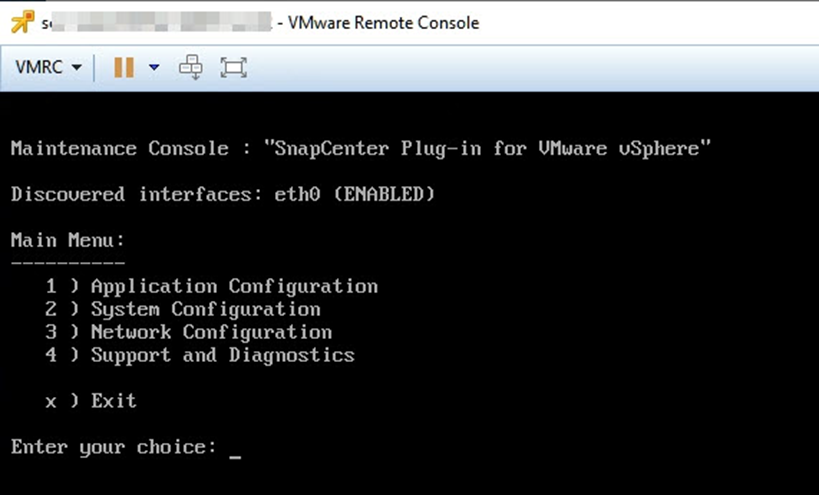
-
您可以執行下列作業:
-
選項1:應用程式組態
1 )顯示 SnapCenter Plug-in for VMware vSphere 摘要
2 )啟動適用於 VMware vSphere 服務的 SnapCenter 外掛程式
3 )停止 VMware vSphere 服務的 SnapCenter 外掛程式
4 )變更登入 SnapCenter Plug-in for VMware vSphere UI 的使用者名稱和密碼
5 )變更 MySQL 密碼
6) MySQL 備份與還原 -
選項2:系統組態
1) 重新啟動虛擬機器
2 )關閉虛擬機器
3 )變更「 Maint 」使用者密碼
4 )變更時區
5 )變更 NTP 伺服器
6 )停用 SSH 存取
7 )增加監用磁碟大小( / 監用)
8 )升級
9 )安裝 VMware Tools -
選項3:網路組態
1 )顯示 IP 位址設定
2 )變更 IP 位址設定
3) 顯示網域名稱搜尋設定
4 )變更網域名稱搜尋設定
5) 顯示靜態路由
6) 變更靜態路由
7) 提交變更
8) Ping 主機 -
選項4:支援與診斷
1 )產生支援服務組合
2 )存取診斷 Shell
3 )啟用遠端診斷存取
4 )產生核心傾印套件
-
從SnapCenter 維護主控台修改VMware vCenter外掛程式密碼
如果您不知道SnapCenter VMware vSphere管理GUI適用的VMware vSphere Plug-in管理密碼、可以從維護主控台設定新密碼。
在停止及重新啟動SnapCenter VMware vSphere的VMware vSphere服務時、您應暫停所有排程。
使用預設的使用者名稱密碼登入SnapCenter VMware外掛程式的維護主控台。
-
從VMware vSphere用戶端選取SnapCenter VMware插件所在的VM。
-
在VM上按一下滑鼠右鍵、然後在虛擬應用裝置的* Summary(摘要)索引標籤上、按一下 Launch Remote Console(啟動遠端主控台)以開啟維護主控台視窗。
使用提供給您的預設維護主控台使用者名稱和密碼登入。
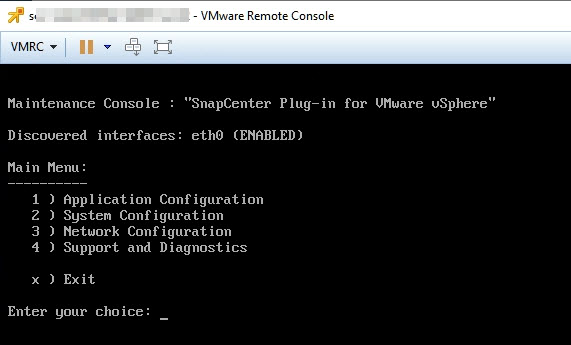
-
輸入「* 1*」作為「應用程式組態」。
-
輸入「* 4*」以變更使用者名稱或密碼。
-
輸入新密碼。
停止並重新啟動VMware虛擬應用裝置服務。SnapCenter
建立及匯入憑證
VMware解決方法外掛程式採用SSL加密技術、可與用戶端瀏覽器進行安全通訊。SnapCenter雖然如此一來、便能跨線路啟用加密資料、建立新的自我簽署憑證、或是使用您自己的憑證授權單位(CA)基礎架構或協力廠商CA、確保憑證對您的環境而言是獨一無二的。請參閱 "知識庫文章:如何建立SSL憑證及/或將其匯入VMware外掛SnapCenter 程式以供VMware使用"。
從SnapCenter vCenter取消登錄VMware vSphere的VMware vSphere外掛程式
如果您在SnapCenter 連結模式的vCenter中停止使用VMware vCenter外掛程式服務、則並非所有連結的vCenter都能使用資源群組、即使SnapCenter 其他連結的vCenter正在執行VMware插件服務也一樣。
您必須SnapCenter 手動取消登錄VMware的更新程式。
-
在連結的vCenter SnapCenter 上停止使用VMware插件服務、請瀏覽至「受管理物件參考(MOB)」管理程式。
-
在「內容」選項中、選取「擴充管理程式」以顯示已登錄的副檔名清單。
-
取消登錄副檔名
com.netapp.scv.client和com.netapp.aegis。
停用SnapCenter 並啟用VMware vSphere的功能支援功能
如果您不再需要SnapCenter 使用資料保護功能、則必須變更SnapCenter VMware插件的組態。例如、如果您在測試環境中部署外掛程式、可能需要停用SnapCenter 該環境中的功能、並在正式作業環境中啟用這些功能。
-
您必須擁有系統管理員權限。
-
請確定沒有SnapCenter 執行任何不可用的功能。
停用SnapCenter VMware vCenter外掛程式時、所有資源群組都會暫停、而且外掛程式會在vCenter中取消登錄為擴充。
啟用SnapCenter VMware vCenter外掛程式時、外掛程式會在vCenter中登錄為擴充、所有資源群組都會處於正式作業模式、而且所有排程都會啟用。
-
選用:備份SnapCenter VMware的VMware插件MySQL儲存庫、以備您將其還原至新的虛擬應用裝置時使用。
-
使用格式登入SnapCenter VMware的VMware插件管理GUI
https://<OVA-IP-address>:8080。部署外掛程式時、會顯示VMware的IP of the VMware外掛程式。SnapCenter
-
按一下左導覽窗格中的*組態*、然後取消選取「外掛程式詳細資料」區段中的「服務」選項、以停用外掛程式。
-
確認您的選擇。
-
如果您只使用SnapCenter VMware的VMware vCenter外掛程式來執行VM一致的備份
外掛程式已停用、不需要採取進一步行動。
-
如果您使用SnapCenter VMware vCenter外掛程式來執行應用程式一致的備份
外掛程式已停用、需要進一步清理。
-
登入VMware vSphere。
-
關閉VM電源、然後刪除VM。
-
在左側瀏覽器畫面中、用滑鼠右鍵按一下SnapCenter VMware外掛程式的執行個體(
.ova檔案」(部署虛擬應用裝置時使用的檔案)、然後選取*從磁碟刪除*。 -
登入SnapCenter 以供使用、然後移除vSphere主機。
-
-
移除SnapCenter VMware vSphere的功能性外掛程式
如果您不再需要使用SnapCenter 「還原資料保護」功能、則必須停用SnapCenter 「VMware」外掛程式、從vCenter將其取消登錄、然後從SnapCenter vCenter移除「VMware」外掛程式、再手動刪除剩餘的檔案。
-
您必須擁有系統管理員權限。
-
請確定沒有SnapCenter 執行任何不可用的功能。
-
使用格式登入SnapCenter VMware的VMware插件管理GUI
https://<OVA-IP-address>:8080。部署外掛程式時、會顯示VMware的IP of the VMware外掛程式。SnapCenter
-
按一下左導覽窗格中的*組態*、然後取消選取「外掛程式詳細資料」區段中的「服務」選項、以停用外掛程式。
-
登入VMware vSphere。
-
在左側瀏覽器畫面中、用滑鼠右鍵按一下SnapCenter VMware外掛程式的執行個體(
.tar部署虛擬應用裝置時所使用的檔案)、然後選取*從磁碟刪除*。 -
手動刪除中的下列檔案
/etc/vmware/vsphere-ui/vc-packages/vsphere-client-serenity/com.netapp.scvm.webclient-4.5.0.5942045/pluginsvCenter伺服器資料夾:vsc-httpclient3-security.jar
scv-api-model.jar
scvm_webui_service.jar
scvm_webui_ui.war
gson-2.5.jar -
如果您使用SnapCenter VMware支援其他SnapCenter 的VMware插件來進行應用程式一致的備份、請登入SnapCenter 到VMware、然後移除vSphere主機。
虛擬應用裝置仍在部署中、SnapCenter 但已移除VMware的VMware插件。
移除VMware SnapCenter vCenter外掛程式的主機VM之後、該外掛程式可能會一直列在vCenter中、直到重新整理本機vCenter快取為止。但是、由於外掛程式已移除、因此無法SnapCenter 在該主機上執行任何VMware vSphere功能。如果您要重新整理本機vCenter快取、請先確定應用裝置在SnapCenter 「VMware外掛程式組態」頁面上處於「已停用」狀態、然後重新啟動vCenter Web用戶端服務。



